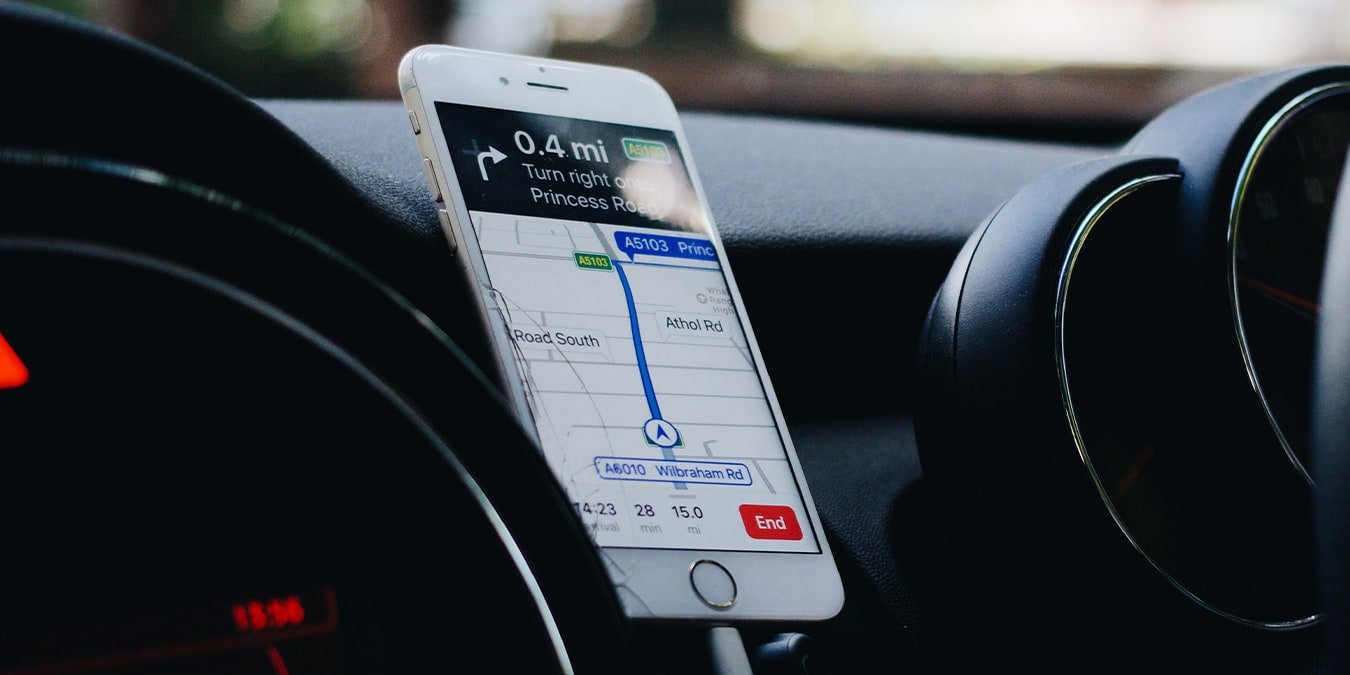Несмотря на то, что Apple Maps существует уже много лет, потребовалось некоторое время, чтобы предложить полный набор самых продвинутых функций. Тем не менее, вернуться к основам никогда не будет плохой идеей, особенно если вы только начинаете работать с этим картографическим решением. С учетом сказанного мы поговорим о том, как поставить булавку в Apple Maps на iPhone.
Имейте в виду, что, поставив булавку в Apple Maps, вы можете выполнить несколько действий. Помимо предоставления более точных указаний, вы можете использовать эту функцию, чтобы поделиться с кем-либо местоположением, сохранить свои любимые места и многое другое. Итак, вот все, что вам нужно знать.
Также читайте: Как использовать «Найти мой» для защиты и отслеживания вашего iPhone
Самый быстрый способ добавить булавку в Apple Maps на iPhone
1. Запустите приложение «Карты» на своем iPhone. Вы должны увидеть свое текущее местоположение, отмеченное синей булавкой. Однако, даже если вы этого не видите, не о чем беспокоиться, поскольку уронить булавку можно в любое время и в любом месте.
2. Теперь перейдите к примерному месту, где вы хотите поставить булавку в Apple Maps. Не стесняйтесь перемещаться, проводя одним пальцем по экрану. Вы также можете увеличивать или уменьшать масштаб, сжимая экран вашего устройства. Затем нажмите и удерживайте любую область.
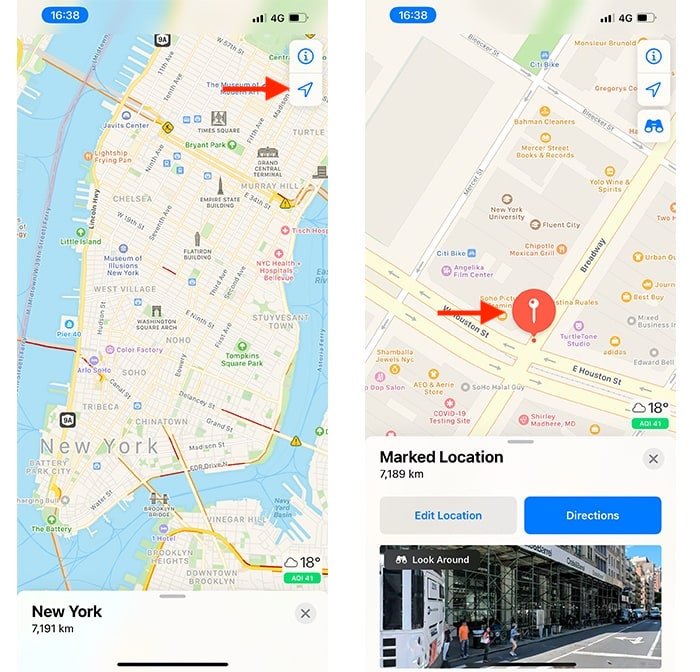
3. Через несколько секунд появится булавка красного цвета. В то же время вы также увидите новый набор опций в нижней части экрана. Вам нужно нажать «Изменить местоположение».
4. Появится спутниковое изображение выбранного места. Не стесняйтесь перемещать и менять положение булавки. (Вы можете быть очень точными, добавляя булавку в Apple Maps.)
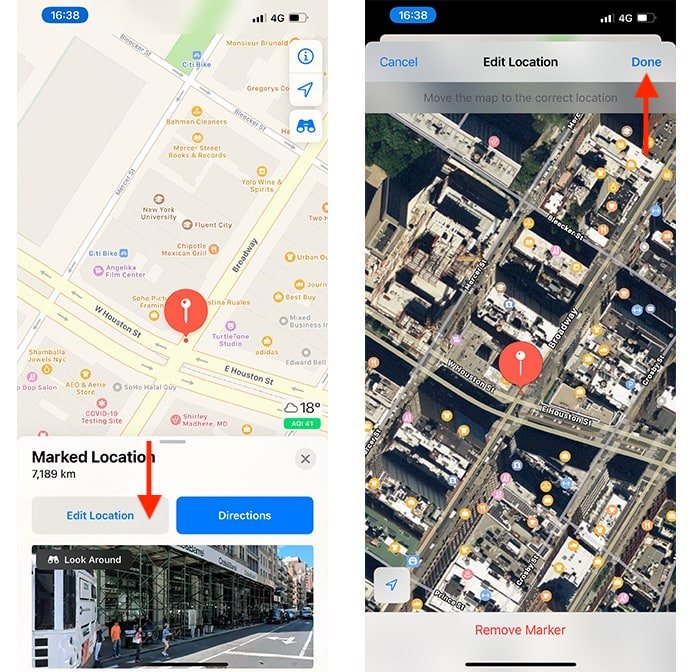
5. Наконец, когда вы будете довольны выбранным местоположением, нажмите «Готово». В этот момент вы вернетесь на главный экран Apple Maps.
Вот и все! Вы только что узнали, как поставить булавку в Apple Maps на своем iPhone. Однако продолжайте читать, чтобы узнать еще пару действий, связанных с падением булавки, и все они в какой-то момент пригодятся.
Что делать после добавления булавки в Apple Maps
Далее мы покажем вам, как проложить маршрут на основе местоположения отброшенной метки, как поделиться своим местоположением и многое другое.
1. После того, как вы поместите булавку в Apple Maps, взгляните на нижнюю часть экрана. Чтобы проложить маршрут до выбранного места, нажмите «Маршруты». Приложение рассчитает возможные маршруты, поэтому проведите пальцем вверх, чтобы просмотреть их все. Выбрав один, нажмите зеленый значок «Перейти».
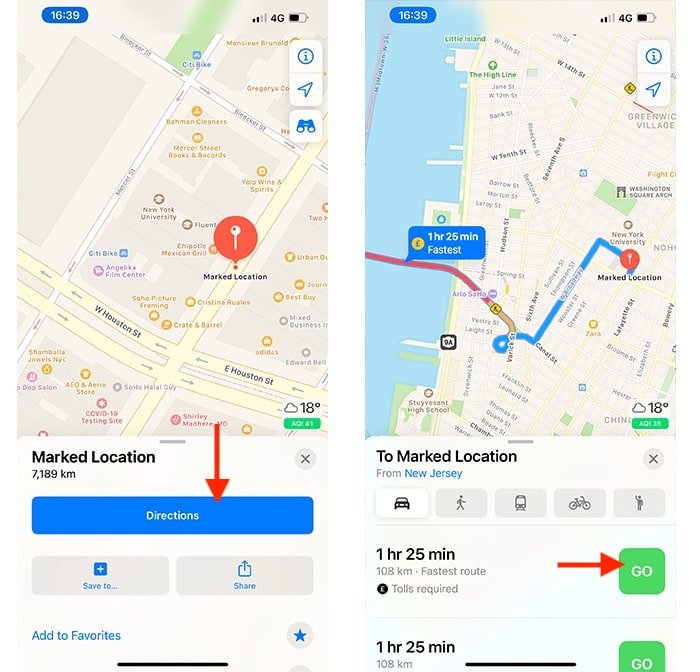
2. Чтобы добавить добавленную булавку к контакту (как новому, так и существующему), проведите пальцем вверх от нижней части экрана. Затем выберите «Создать новый контакт» или «Добавить к существующему контакту». Выберите контакт или создайте его, и Apple Maps свяжет выбранное местоположение с выбранным контактом. Теперь вы можете использовать Siri, чтобы быстро прокладывать маршруты для своих друзей.
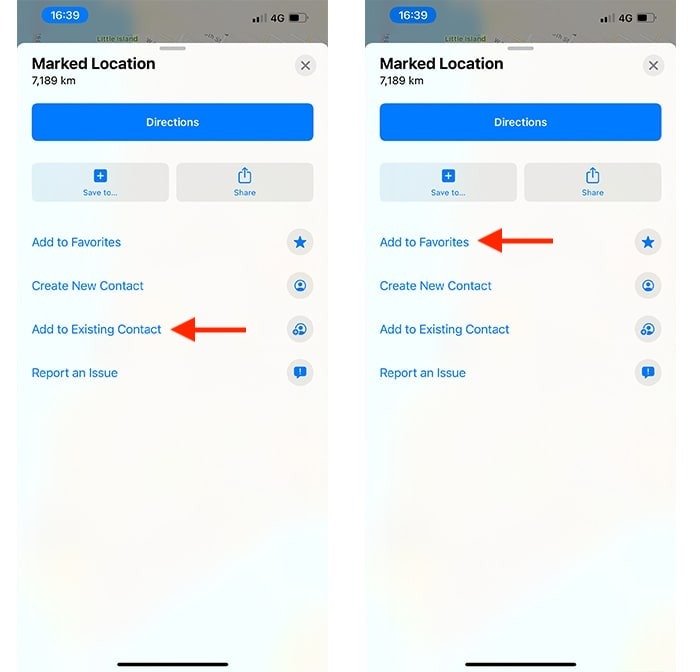
3. Чтобы добавить выбранное место в список избранных, проведите пальцем вверх от нижней части экрана. Затем нажмите «Добавить в избранное». Помните, что вы всегда можете получить доступ к избранному с главного экрана Карт. Проведите пальцем вверх от нижней части экрана, и вы увидите ряд ваших любимых мест. Нажмите на один, и вы получите дополнительную информацию, а также возможные маршруты для езды на автомобиле, велосипеде или пешком.
Заключение
Теперь, когда вы узнали, как поставить булавку в Apple Maps на iPhone, и если вы хотите узнать больше об этом приложении, у нас есть для вас несколько полезных ресурсов. Во-первых, вот как использовать Apple Maps, чтобы найти места, где принимается Apple Pay . Также ознакомьтесь с нашим обзором самых полезные трюки Apple Maps, о которых вы, возможно, не знали .